iphone 通讯录,照片恢复
浏览量: 次 发布日期:2018-01-01 08:28:53
iPhone手机不小心恢复出厂设置或重新刷机,数据丢失怎么办?如何恢复
您可以从自动归档在 iCloud 中的早期版本恢复您的通讯录、日历和提醒事项,或 Safari 浏览器的书签和阅读列表。例如,您可能希望恢复早期版本的通讯录,以恢复您意外删除的某些内容。
当您还原早期版本时,您的当前版本将首先归档在 iCloud 中,以便您改变主意后,返回到该版本。
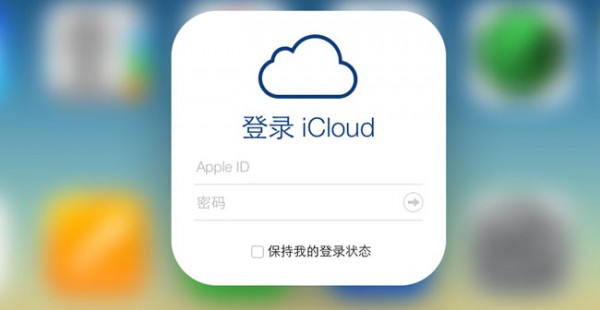
恢复通讯录
您可以从 iCloud 自动归档的较早版本恢复您的通讯录和联系人群组。
-
前往 iCloud.com 上的“设置”,然后点按“高级”部分中的“恢复通讯录”。
此时,系统会按归档日期和时间列出可恢复的版本。
-
点按要恢复的版本右侧的“恢复”。
系统一次可能会显示多个版本。滚动即可查看更多已删除的文件。
【注】等到 iCloud 恢复完您的通讯录,再进行更改。在恢复期间,系统不会保存您所做的任何更改。
恢复后的通讯录和联系人组会显示在您所有已设置 iCloud 通讯录的设备上。
如果您改变主意,则可以恢复您刚才正在使用的通讯录。只需按照上面的步骤操作,即可恢复最新的版本。
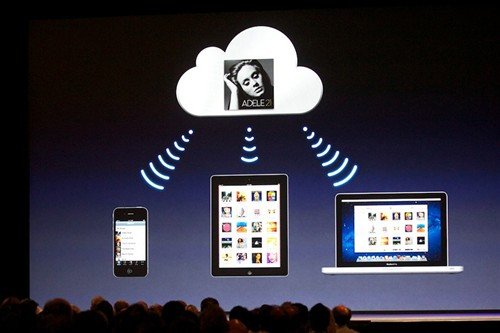
恢复日历和提醒事项
您可以从 iCloud 自动归档的较早版本恢复您的日历和事件以及提醒事项和提醒事项列表。
如果您有共享日历或共享提醒事项列表,则在恢复它们时,所有共享信息都会随之删除。您需要重新共享日历和提醒事项列表,并让其他人重新邀请您共享其日历和提醒事项列表。
【注】如果您没有共享日历或共享提醒事项列表,则可以跳过步骤 1、2 和 5。
-
前往 iCloud.com 上的“日历”,然后记下要共享的日历、各个共享日历的邀请对象,以及每个被邀请人是拥有查看和编辑权限,还是仅拥有查看权限。此外,也请记录其他人要与您共享的日历。
更多相关信息,请参阅日历共享概览。
-
切换到 iCloud.com 上的“提醒事项”,然后记下要共享的提醒事项列表、各个共享提醒事项列表的邀请对象,以及每个被邀请人是拥有查看和编辑权限,还是仅拥有查看权限。此外,也请记录其他人要与您共享的提醒事项列表。
更多相关信息,请参阅共享提醒事项列表。
-
切换到 iCloud.com 上的“设置”,然后点按“高级”部分中的“恢复日历和提醒事项”。
此时,系统会按归档日期和时间列出可恢复的版本。
【注】等到 iCloud 恢复完您的日历和提醒事项列表,再进行更改。在恢复期间,系统不会保存您所做的任何更改。
-
点按要恢复的版本右侧的“恢复”。
系统一次可能会显示多个版本。滚动即可查看更多已删除的文件。
-
重新共享您的日历和提醒事项列表,并让其他人重新邀请您共享其日历和提醒事项列表。
更多相关信息,请参阅与他人共享日历和共享提醒事项列表。
恢复后的日历、事件、提醒事项和提醒事项列表会显示在您所有已设置 iCloud 日历和提醒事项的设备上。
如果您改变主意,则可以恢复您之前使用的日历、事件、提醒事项和提醒事项列表。只需按照步骤 3 到 5 操作,即可恢复到上一个的版本。
恢复您的 Safari 浏览器的书签和阅读列表
-
前往 iCloud.com 上的“设置”,然后点按“高级”部分中的“恢复书签”。
此时,系统会按归档日期和时间列出可恢复的版本。
-
点按要恢复的版本右侧的“恢复”。
系统一次可能会显示多个版本。滚动即可查看更多已删除的文件。
【注】等到 iCloud 完成恢复您的 Safari 浏览器的书签和阅读列表后,您才可以对它们进行更改。在恢复期间,系统不会保存您所做的任何更改。
恢复后的书签和阅读列表会显示在您所有已设置 iCloud Safari 浏览器的设备上。
如果您改变主意,则可以恢复您刚才正在使用的 Safari 浏览器的书签和阅读列表。只需按照上面的步骤操作,即可恢复至上一个版本。





